昨天在公司会议上在讨论一个项目,一个同事电脑投屏在大屏幕上,突然右下角弹出一个窗口,一个在运动的不健康的窗口(我就不上图了,大家可以想象一下),别提当时有多尴尬了,会议室男的相视一笑。关掉吧,又找不到关闭的提示,万一再放大了,就更不好了,再讲项目的同事也含羞且尴尬的一笑,索性就退出投屏了。像这类情况,使用widows的小伙伴都遇到过,像这类我们如何彻底清理掉,避免再次陷入类似的尴尬情景。
第一步:清理电脑
首先我们先清理下电脑本身的软件,若是不知道名称或者不是自己主动下载的软件都清理掉。win10系统左下角输入【控制面板】打开-选择【卸载程序】进入卸载界面,如图,
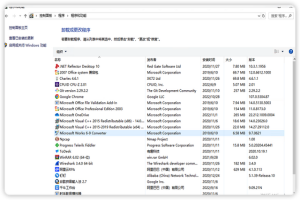
在这个页面,我们可以卸载一些自己不需要的软件,上面是我的电脑截图,看着很干净,比如我想卸载影音播放器,可以鼠标放在要卸载的软件上,右键-选择卸载就可以了。
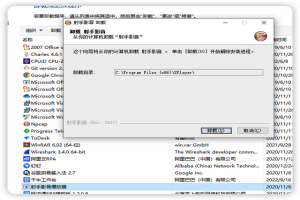
这一步如果你卸载得很干净,也不会弹出广告了。若是你电脑上有些杀毒软件不方便卸载,但是它是自带广告的。我们可以进行下面的操作。
第二步:弹出广告阻止程序
打开电脑的【控制面板】-点击【网络与internet】
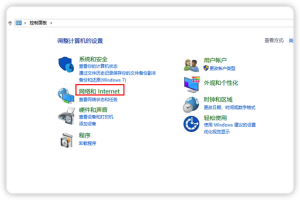
点击【Internet选项】-【隐私】-勾选【启用弹窗窗口阻止程序】
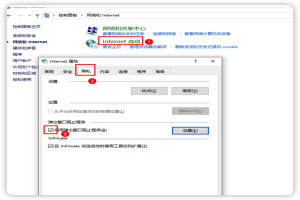
点击右侧的【设置】-【阻止级别】-选择【中-阻止大多数弹窗】,这里提醒下,不建议选择最高级别,以防误拦了一些需要弹窗的网页,这样就得不偿失了。重要提示:财务人员的电脑这一步可以忽略。
第三步:启动禁用
首先我们需要打开任务管理器,打开方法有很多,教给小白用户一个方法,使用快捷键【windows键】+【R】,输入"mscconfig" 然后【确定】
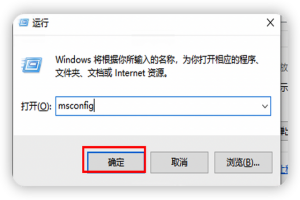
进入系统配置页面,选择【启动】-【打开任务管理器】-【启动】,这个页面可以把杀毒软件以及一些你不需要它开机启动都可以禁用,这样也可以提高你开机速度。
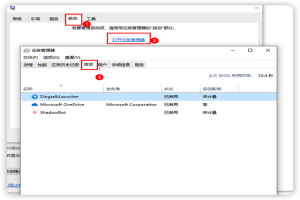
比如我把我电脑上这些都禁用掉,右键-选择-禁用。建议把一些杀毒软件,办公软件,通讯软件以及还有一些输入法什么的统统都禁止掉。也可以像我这种,都禁用了。
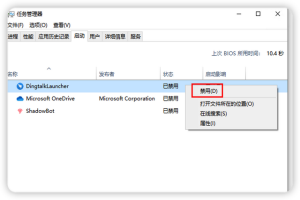 电脑
电脑
第四步:删除广告文件
经过上面的设置,大部分的广告弹窗我们都屏蔽了。但仍有小部分比较顽固的弹框广告依然活跃,如果它再次弹出来广告的时候,我们先不要着急关闭,使用快捷键[Ctrl+Shift+Esc],召唤出来[任务管理器]
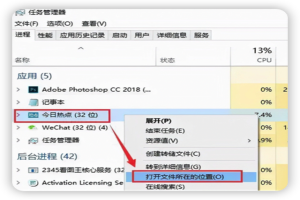
选择广告的应用程序-右键-【打开文件所在的位置】,把这个文件直接删除,如果你怕自己误删的话,右键文件重命名,修改文件的后缀名,比如修改为“xxx.bak”,之后这个文件就再也不会出现了。
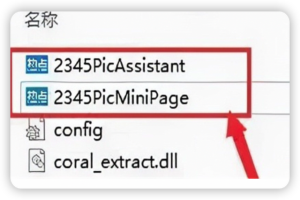
总结
电脑上之所以有这么多广告,有些是我们误下载,有些是软件提供商给我们设计的陷阱,也有些是我们不是通过正规的官方网站下载的。像一些主流常用的软件,我们要通过官方网站去下载,官方网站一般都比较干净整洁,一般会带电脑有官方标志(没有付钱的没有的),比如我们百度搜索抖音 ,我们选择官方的下载,而不是选择下面那一个。养成良好的电脑使用习惯,才能保持电脑的干净整洁。
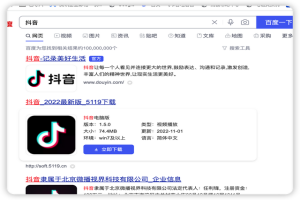 总结
总结
以上是真正的电脑专家为你收集整理的win7开机出现清理-(win7开机出现清理请勿关闭计算机)的全部内容,希望文章能够帮你解决所遇到的问题。
如果觉得真正的电脑专家网站内容还不错,欢迎将真正的电脑专家推荐给好友。





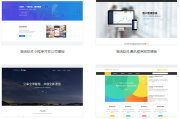

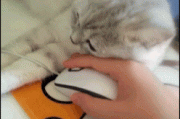


评论列表